見栄えの良い写真はホームページやSNS投稿のクオリティを左右する大事な要素です。プロのカメラマンに撮ってもらった写真でなくても、知っておくと便利なスマホの標準機能と、ワンタッチで綺麗にレタッチできる無料のおすすめスマホアプリやテクニックをご紹介します。
何気ない素材をクオリティアップさせる秘訣
SNSやWebページに掲載する写真は機材や環境によってクオリティが大きく変わります。見た目の悪い写真ではページ自体の信頼性に関わってくるのでプロのカメラマンに外注するのがベストですが、頻繁に更新するコンテンツの場合は難しいでしょう。
自前で撮影するメリットは、コストと時間をかけずに情報発信ができるという点ですが、プロなどに依頼したものと比べて、どうしても見映えでは劣ったりします。
しかし、すでに実践している人もいると思いますが、そうした写真でも画像編集ツールを活用してちょっと手を加えるだけで、お手軽にクオリティをアップすることができるのです。
この記事では、スマートフォンの基本機能を使ったインスタントな写真のレタッチ方法と、食品や人物など被写体ごとに特化してワンタッチで写真の見映えを良くしてくれる簡単レタッチアプリを紹介しましょう。
→高度な画像編集もできるCMS「BiNDup」を30日間無料体験
スマホ標準の写真アプリの加工機能を使う
スマートフォンに標準でインストールされている写真アプリは、以前には単に写真の保存や管理、閲覧程度の機能しか持っていませんでした。しかし、時とともに少しずつ機能アップを果たし、今では歪みの修正をはじめ、色や明るさの自動・手動調整など、基本的なレタッチ機能を備えるようになっています。
明るさ調整で撮影時のライティング不足をカバー
編集機能の中でも使用頻度が高いのは、AIによる自動調整と、手動のシャドウ部分の明るさや彩度の調整と思われるので、まず、それらの効果を確かめてみましょう。ちなみに、以下の説明はiPhoneの写真アプリで行っていますが、多少の違いはあれ、Androidでも似たような機能を利用することができます。

※サンプル写真は、無料で利用できるイメージを多数揃えているPixabayから。
まず、サンプルとして、チョコレートの画像をピックアップしてみました。元の画像は全体に少し暗めに感じられますが、個人で撮影する場合でも十分なライティングがないと、思ったよりも暗めに写ることが少なくありません。

自動調整のあと、シャドウ部分の明るさを持ち上げることで、ゴージャスな印象になったチョコレートのイメージ
そこで、写真アプリの編集モードに移行後に自動調整のアイコン(魔法の杖)をタップしてみます。すると、全体に明るく、バランスのよいイメージになりました。これは単に明るさ調整だけでなく、ハイライトやコントラスト、色合いなどをAIが総合的に判断して微調整を行った結果です。
しかし、それでももう少しディテールがわかるようにしたほうがよいように感じます。そこで利用したいのが、シャドウ部分の調整機能です。これを利用すると、明るいハイライト部分には影響せずに暗部の明度のみをあげることができます。
アイコンの横(縦画面の場合には、アイコンの下)にある目盛りのバーをスライドさせると暗部の明るさがリアルタイムで変わるので、ちょうどよいと思えるところで止めましょう。結果として、少しゴールドがかった豪華な雰囲気のチョコレートのイメージになりました。
→高度な画像編集もできるCMS「BiNDup」を30日間無料体験
彩度を上げてより印象的なイメージに

次に、ラズベリーとマカロンの画像を調整してみます。同じく、自動調整のアイコンをタップすると、より美味しそうなイメージになりました。こちらは、暗部もよい感じに見えていますが、やや色合いが沈んでいるように感じられます。そのため、色の鮮やかさにあたる彩度を調整することにしました。
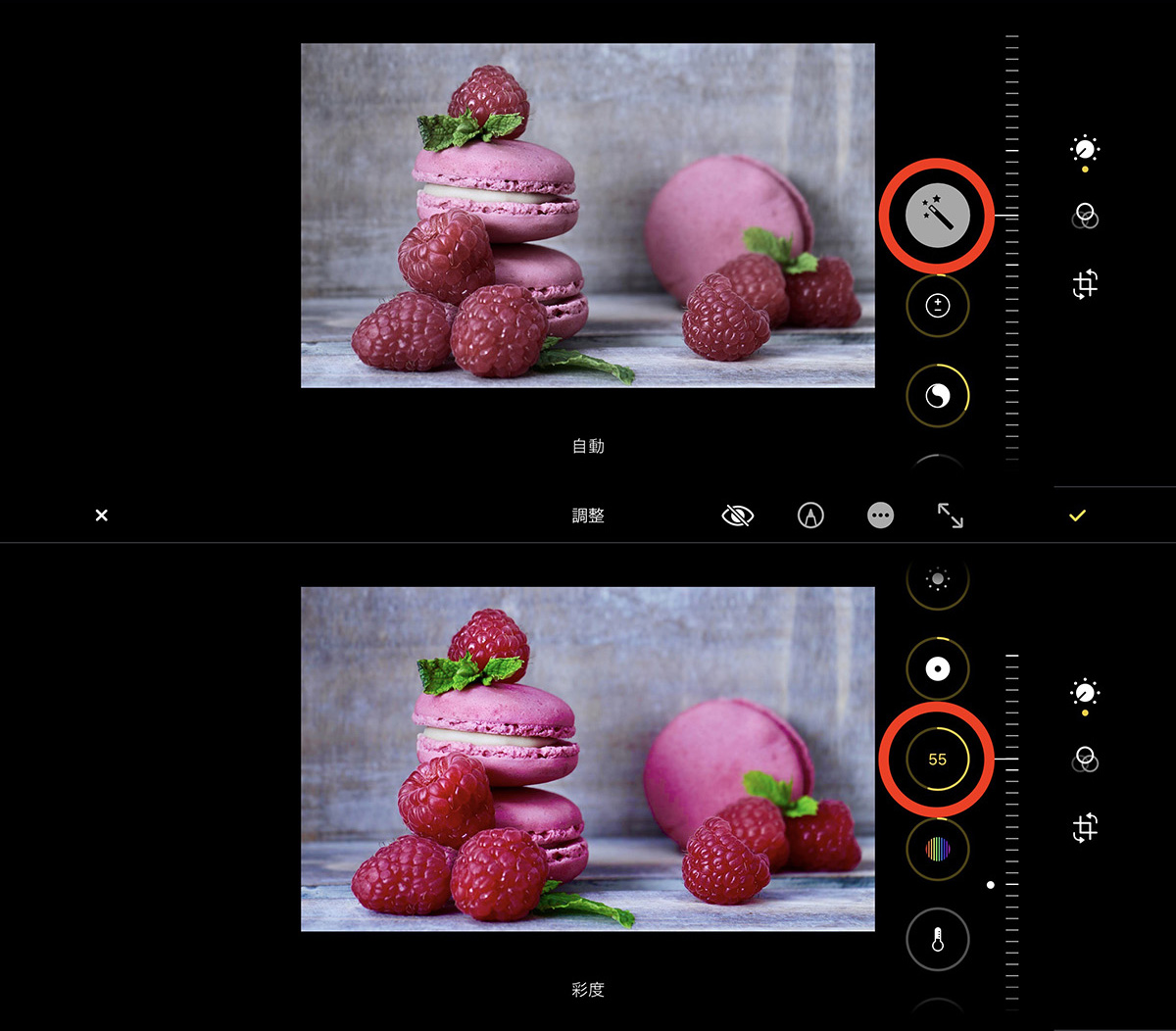
同じく自動調整のあとで彩度を調整した結果、みずみずしさが増したラズベリーとマカロンのイメージ
シャドウ調整のときと同様に、バーをスライドさせると色の鮮やかさが変化します。ここではわかりやすいように、少しオーバー気味に調整しましたが、ラズベリーがみずみずしく見えるようになったことがわかるでしょう。
→高度な画像編集もできるCMS「BiNDup」を30日間無料体験
被写体ごとのオススメ画像加工アプリ
自動調整とシャドウ、および彩度の調整を行うだけでも、写真は見違えるように変化しますが、もっと手軽に見映えのする写真にしたいという人もあるでしょう。そういう人のためには、元々、SNS投稿などに適した映える写真を簡単に編集するための被写体別に特化した無料アプリがあります。
食品系写真のレタッチに向くFoodie
まず、食品系の写真であれば、アプリ名からして食べ物を想起させるFoodieというアプリがよいでしょう。基本的な使い方は、アプリを開いたらそのままシャッターボタンをタップして写真を撮るか、編集ボタンをタップして撮影済みの写真を選択し、編集モードに入ります。すると、「お気に入り」、「おすすめ」、「人物」、「フード」などのフィルターが選べるようになるので、「フード」を選択してください。
フードフィルターには、「Salt」、「Cheese」、「Grilled」といった素材や調理法のフレーバー名が付いたものや、「SW」(スウィートの略)、「CR」(クリスピーの略)、「BQ」(バーベキューの略)のように略称が付いたものがありますが、どれもサムネールで適用結果が示されているので、食品の種類に合わせたり、種類に関わらず加えたい効果を目で見て選ぶことが可能です。

「SW1」(左)と「SW4」をマカロンのイメージに適用すると、「SW1」は、先の自動調整+彩度調整に近い結果となり、「SW4」はやや色が浅めでファッション系の雑誌に出てきそうなイメージになりました。

チョコレートは、クリスピー系の「CR2」を適用することで、先の自動調整+シャドウ調整に近い結果になりました。

パンは、名称こそ「BQ」ですが、こんがりと仕上げてくれそうな「BQ3」のフィルターを適用することによって、焼きたてを思わせる美味しいイメージにすることができました。
このような効果がワンタッチで得られるので、ぜひ異なるフィルターも試して、最適のイメージを作り上げてください。
Foodieのアプリダウンロード
→高度な画像編集もできるCMS「BiNDup」を30日間無料体験
人物系のレタッチに向くEPIKアプリ
Foodieにも「人物」というカテゴリーのフィルターがありますが、数が少なめなので、人物系の写真のレタッチにはEPIKという無料アプリのほうが適しています。
一般に人物写真は、特に日本の女性のポートレートの場合には露出をやや高めにして白めのイメージに仕上げる傾向にありますが、EPIKのフィルターは、自然な仕上がりで顔色を良くしてくれるようなものの他にも、全体の色調を変えてアート的なイメージするものまで色々と揃っているので、ニーズに応じて使い分けることが可能です。
ここでは、やや紅潮気味の幼児のポートレートに「ナチュラル」カテゴリーの「Light」フィルターを適用して、明るめで自然な色調にしてみました。

やや暗く赤みの濃い顔色だった写真も「Light」を適用することで、明るくすっきりしたポートレートに仕上りました。
EPIKのアプリダウンロード
まとめ
今回は、目的特化型の簡単で見映えのする写真レタッチ方法について説明しましたが、さまざまな効果をその場で比較して選んだり、何度でもやり直しをして、意図に合った効果を見つけられるのが、デジタル写真の大きなメリットです。複製を作って試せば、元の写真データが失われることもありません。
その意味では、ここで採り上げた王道的なレタッチ法やフィルターに限らず、ときには思い切ってコントラストを上げてメリハリを強調したり、極端に彩度を高めた鮮やかなイメージを作って、BiNDupで制作したサイトのアクセントとして利用してみてもよいでしょう。
商品説明の写真が現実とかけ離れてしまうことは避けるべきですが、デザイン要素として使うのであれば、少し大胆な色合いを試すことも閲覧者の興味を惹くうえで有効といえます。頭の中だけでイメージするだけでなく、実際の写真でサンプルを作ることで、意外な効果がサイトの雰囲気とマッチしたり、印象を高めるのに役立つことに気づく場合もあるので、積極的に色々な設定に挑戦してみてください。

BiNDupのテンプレートより
POINT
- スマートフォンの画像加工機能で基本的なレタッチができる
- イメージを選ぶだけで自動的にレタッチしてくれる無料のアプリが便利
- 被写体別に特化したアプリを選ぶことで最適なレタッチができる